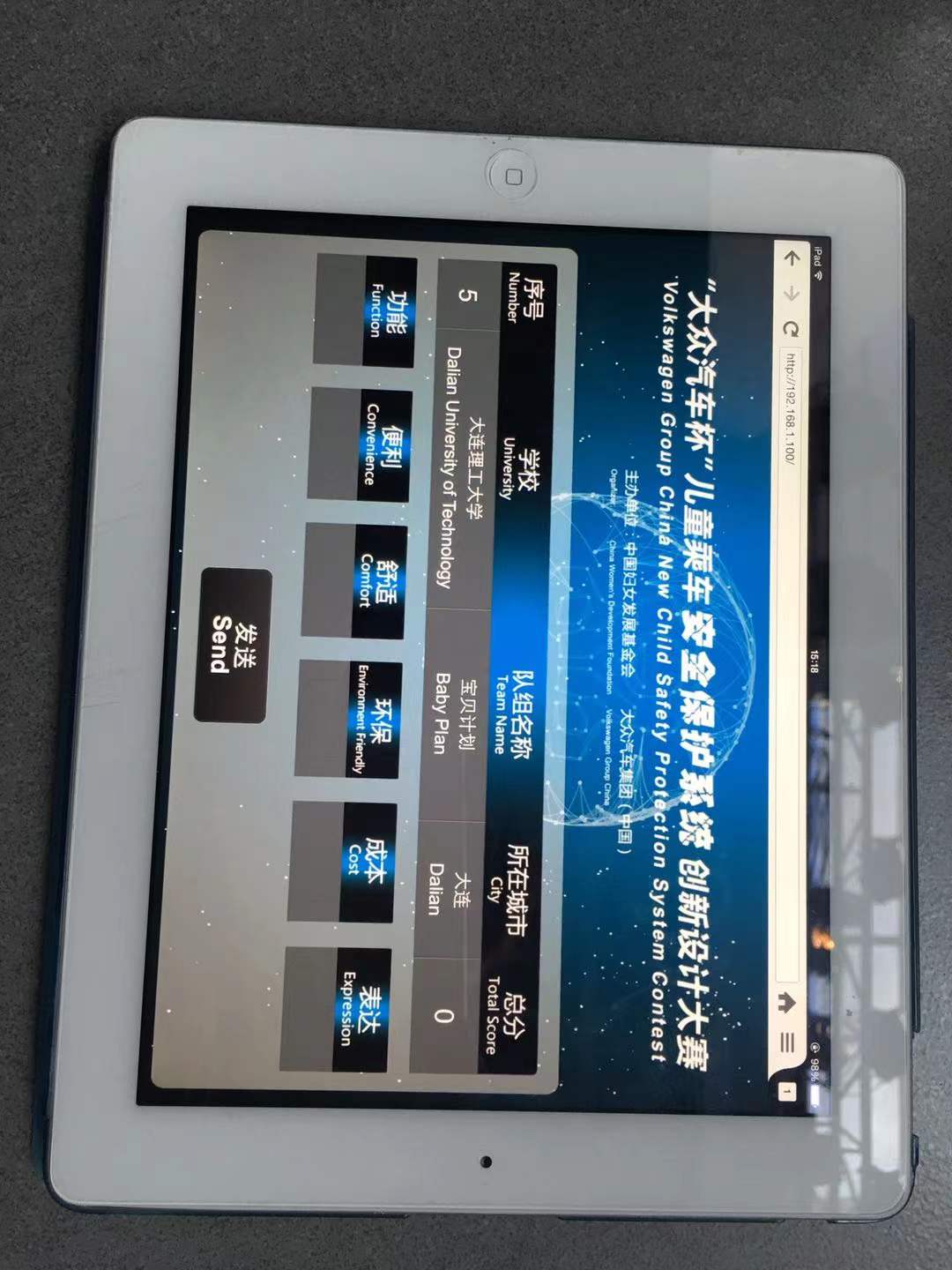- 产品描述
作为NX初学者,基础一定要牢固,运用UG方法要正规,在以后UG分方向时,才能顺利进行其他模块操作,
作为进阶者,本套教程也是十分有意义的,每个实例的建模过程都有技巧和做法分析,可以为进阶者丰富建模思路,巩固软件操作基础。
软件界面
新建文件后,我们就进入了软件操作界面,见下图,建议大家不要去修改软件默认的工具栏等,尽量去尝试新的工作环境,这样咱们的操作技能才能具有通用性,不要去定制自己喜欢的工具栏,调整位置等等,这些都对大家的操作通用性有一定的影响。
教程——软件初识
进入路径
NX10 安装完毕后,在电脑桌面会自动建立一个快捷方式,可以双击,或者在开始程序里,查找安装路径,这个基本操作与其他软件相同,但是不同的是,双击打开软件后,不会自动进入到软件的操作界面,而是下图所示,在此,大家需要在工具栏里,选择相应的操作,比如打开、新建文件等,右侧有一个收缩按钮,为了增加画图空间,可以将这个工具栏收缩起来。历史里记录了近一段时间,完成保存过的图形,如果文件被移动或者更改名字后,这个地方就不以缩略图显示。通常在这里我们只做新建文件和打开文件,另外要强调一下,ug制作的文件,双击打开后,也是到下图这个界面,不会直接进入文件。
标题栏里,有一些基本工具,常用的就是保存和撤销(前扯和后撤),重复上一个命令等,直接单击即可。
工具栏里,上面分出了不同的选项卡,每个里面按照分类提供了很多工具,都是点击执行。
状态栏里,主要是一些设置捕捉、过滤器、实体着色等等,是一些,一般情况都是使用默认的。
部件导航器,记录模型建模过程中,应用的命令和先后顺序,可以双击每一个操作,进行回滚修改。
绘图区,软件操作区域,软件和用户交流的窗口。
基准坐标系,软件操作的零点位置和方向。
新建文件
NX10 支持汉字路径和汉字名称,这是与之前版本的重大区别,因此在下图中的对话框里,直接修改名称,.prt不能,路径直接浏览到相应位置即可,修改好以后,点击确定即可
线
NX中有3种线体,三维空间里绘制的线,下图色;二维空间里绘制的草图线,蓝色线体;实体上的棱边。这三种线在操作中要注意区分,二维空间绘制的线只能在一个平面上绘制,而且带有参数,三维空间的线,可以绘制各个方面的线。
厦门*模具设计编程培训中心:工厂模式教学 手把手的教 一对一的 自有车间实习 学会介绍工作 !学习科目:UG+CAD 模具设计 UG+Powermill数控编程 UG+ProE产品设计 Mastercam产品编程 Solidworks五金模具设计 Moldflow模流分析等! 厦门*模具设计编程培训中心是一家模具培训和模具制造为**业务的公司!公司拥有:模具设计编程培训部门 模具设计外接部门 数控编程外接部门 模具加工制造部门 !学员前期先学习理论知识,后期安排到模具设计或者数控编程部门去实践,真正做到理论与实践相结合!我们主要学习软件有:UG模具设计 模流分析(Moldflow)CAD制图 UG编程 Powermill编程 Creo产品设计 SolidWorks机械设计 Mastercam编程 Cimatrion编程等主流应用软件,*开始学习,教到找到工作为止,学会后介绍工作。欢迎有兴趣的朋友,先参观了解清楚再报名!
欢迎来到厦门途正*科技有限公司网站,我公司位于风景优美,有“现代化国际性港口风景旅游城市”之美誉的厦门市。 具体地址是福建厦门同安区公司街道地址,负责人是敖师傅。
主要经营模具培训,模具设计培训,产品设计培训,产品编程培训,模具编程培训,UG培训。
本公司在机械产品这一领域倾注了无限的热忱和激情,公司一直以客户为中心、为客户创造价值的理念、以品质、服务来赢得市场,衷心希望能与社会各界合作,共创成功,共创辉煌,携手共创美好明天!
本页链接:http://www.cg160.cn/vgy-84800281.html
以上信息由企业自行发布,该企业负责信息内容的完整性、真实性、准确性和合法性。阿德采购网对此不承担任何责任。 马上查看收录情况: 百度 360搜索 搜狗
关于厦门途正*科技有限公司
商铺首页 |
更多产品 |
联系方式
厦门*模具设计编程培训中心:工厂模式教学 手把手的教 一对一的 自有车间实习 学会介绍工作 !学习科目:UG CAD 模具设计 UG Powermill数控编程 UG ProE产品设计 Mastercam产品编程 Solidworks五金模具设计 Moldflow模流分析等!
厦门*模具设计编程培训中心是一家模具培训和模具制造为**业务的公司!公司拥有:模具设计编..
- 我要给“三明福州学ug编程技巧”留言
- 更多产品